Quando spegni il computer o lo metti in stop durante la notte, devi premere un pulsante per riaccenderlo. Ma cosa succede se vuoi che il tuo computer si riaccenda in modo da poter scaricare qualcosa o eseguire una scansione antivirus durante la notte quando non hai bisogno del computer per nient'altro? Si dà il caso che Windows abbia una funzione per questo: puoi impostare il tuo PC in modo che si riattivi automaticamente dalla sospensione.
Quindi, come lo configuri? Beh, non è necessariamente un processo facile, quindi prova a seguire le istruzioni qui sotto alla lettera!
Per configurare Windows per la riattivazione automatica è necessario creare un'attività pianificata con l'Utilità di pianificazione. Per iniziare, premi il tasto Windows e digita "Utilità di pianificazione" nella barra di ricerca per aprirlo.
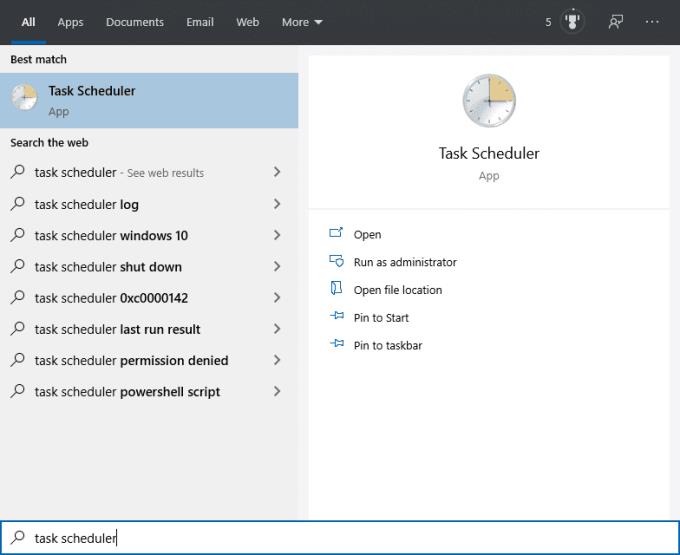
Apri l'Utilità di pianificazione.
Sul lato destro della finestra dell'Utilità di pianificazione, fare clic su "Crea attività..." per creare una nuova attività pianificata. La prima cosa da fare con il nuovo compito è dargli un nome, qualcosa di riconoscibile è l'ideale in modo da poterlo ritrovare in futuro se necessario.
Qualcosa sulla falsariga di "WakeUp" funziona. Anche nella scheda "Generale", dovresti selezionare "Esegui se l'utente è connesso o meno", "Non memorizzare la password" e "Esegui con i più alti privilegi" e quindi configurare per "Windows 10".
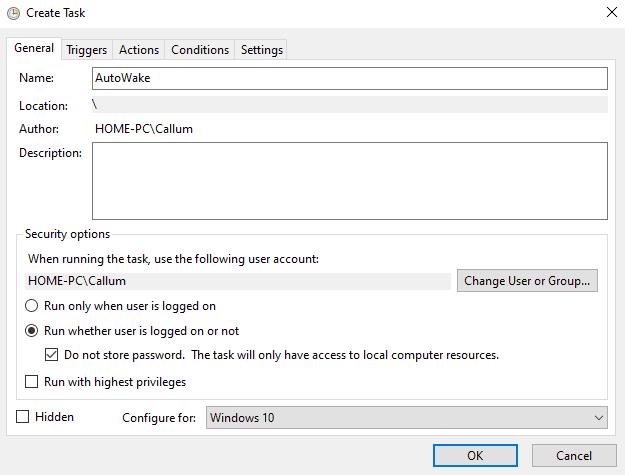
Configura le impostazioni generali.
Nella scheda Trigger, fare clic su nuovo per creare un nuovo trigger. Configura il trigger in modo che venga eseguito quotidianamente e che si ripeta ogni giorno all'ora che preferisci, se è quello che desideri. Ovviamente puoi impostarlo in modo diverso se preferisci: dipende interamente da te!
Nelle impostazioni avanzate configura l'attività in modo che si interrompa dopo 30 minuti e assicurati che sia abilitata, quindi fai clic su "OK". Ciò impedirà al tuo computer di sprecare risorse.
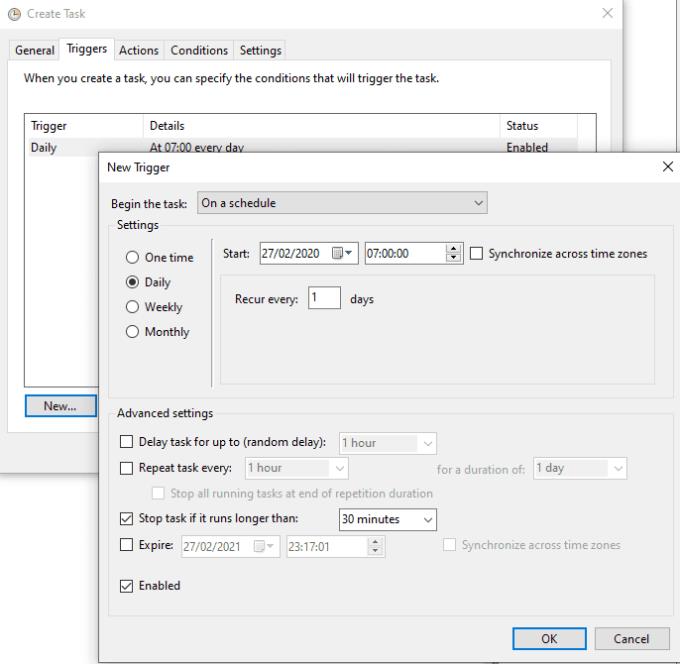
Configura un trigger.
Nella scheda Azioni, configura una nuova azione per avviare un programma. Il programma dovrebbe essere "cmd.exe" e gli argomenti dell'opzione dovrebbero essere "/c "exit"'. Questa configurazione avvierà il prompt dei comandi e gli chiederà di eseguire immediatamente il comando "exit" che chiuderà il prompt dei comandi ma lascerà acceso il computer.
Anche se può sembrare un po' confuso, funziona un po' come una sveglia: senti il suono, ti svegli e lo spegni una volta sveglio.
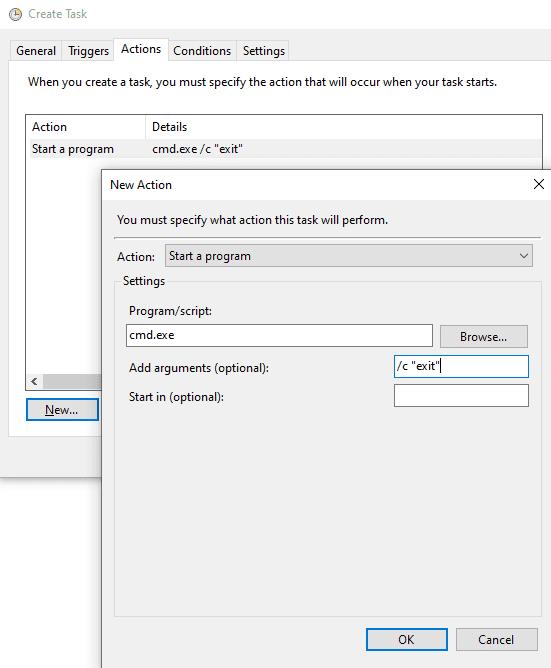
Configura un'azione.
Nella scheda Condizioni, assicurati che "Riattiva il computer per eseguire questa attività" sia selezionato. Tutte le altre opzioni possono essere disabilitate.
Suggerimento: se si dispone di un laptop, potrebbe essere opportuno assicurarsi che l'attività venga eseguita solo quando è acceso. Se non lo fai, potresti finire per scaricare la batteria senza accorgertene!
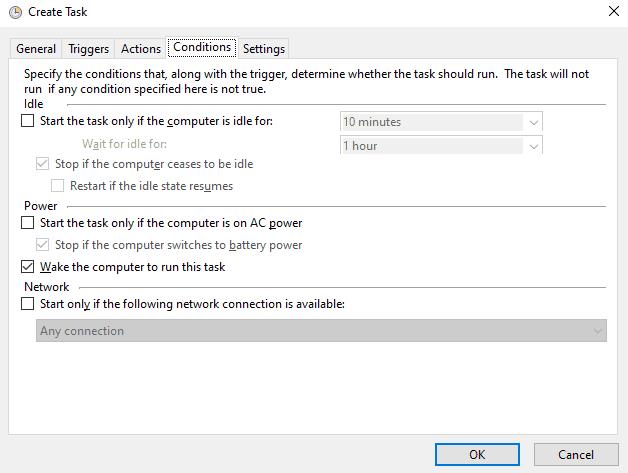
Configura le condizioni.
Nella scheda Impostazioni assicurati che l'attività non si riavvii se la pianificazione viene persa o l'attività fallisce. È inoltre necessario assicurarsi che l'attività venga interrotta se viene eseguita per più di un'ora. Ancora una volta, questo serve per impedire al tuo computer di sprecare risorse preziose.
Una volta impostata l'attività, fare clic su "OK" per salvarla.
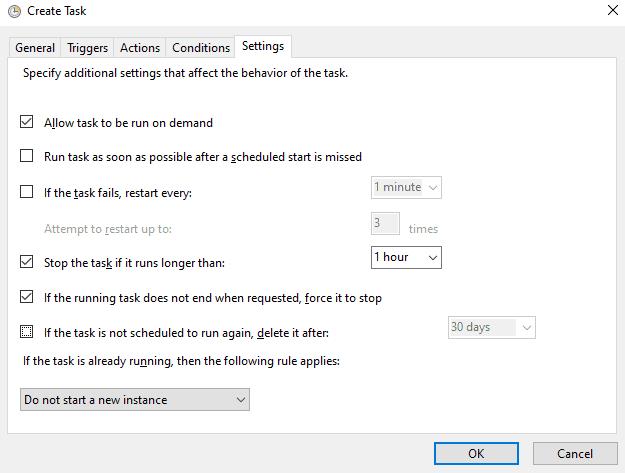
Configura le impostazioni.
Il passaggio finale consiste nell'assicurarsi che il piano di alimentazione sia configurato per consentire i timer di riattivazione. Senza questa impostazione, l'attività pianificata non funzionerà. Aprire il pannello di controllo (facendo clic sul tasto Windows e digitando "Pannello di controllo" nel campo di ricerca) e sfogliare per modificare le opzioni del piano di alimentazione corrente in "Pannello di controllo\Hardware e suoni\Opzioni risparmio energia\Modifica impostazioni piano". Nelle impostazioni avanzate del piano di alimentazione, assicurati che l'opzione Consenti timer di riattivazione sia abilitata in "Sospensione > Consenti timer di riattivazione".
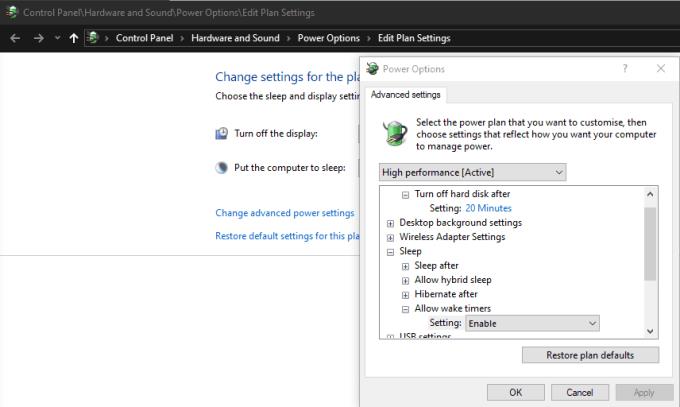
Configura il tuo piano energetico.
Quando tutto questo è fatto, il tuo risveglio automatico è pronto per partire: non ti resta che mettere il tuo computer in stop! Ricorda che questo non funzionerà se spegni completamente il computer o se rimuovi l'alimentatore!


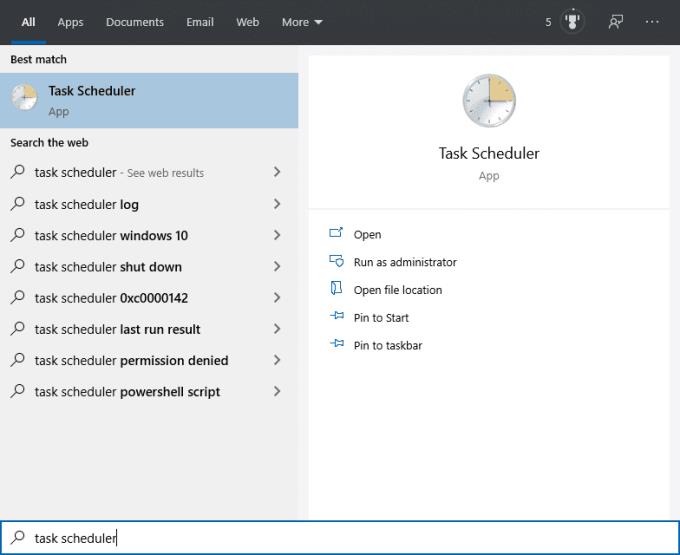
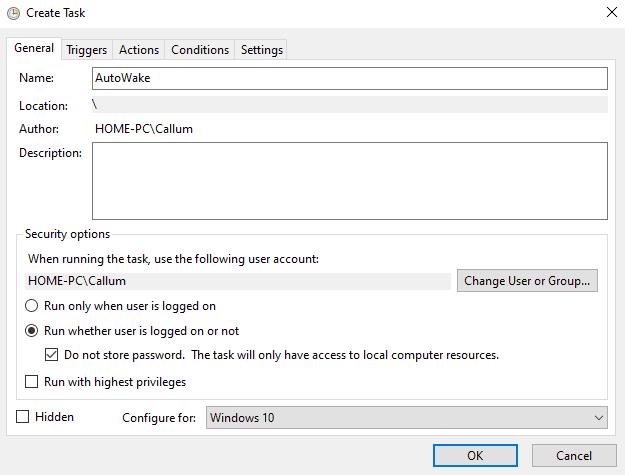
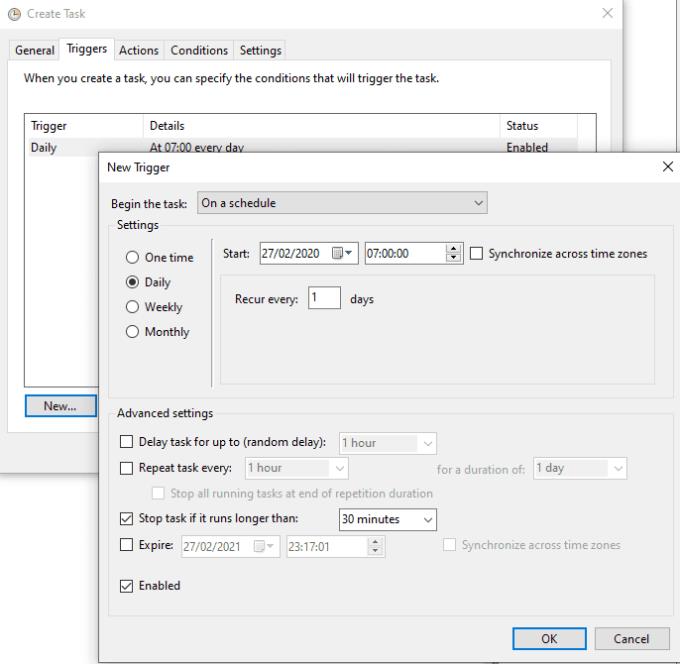
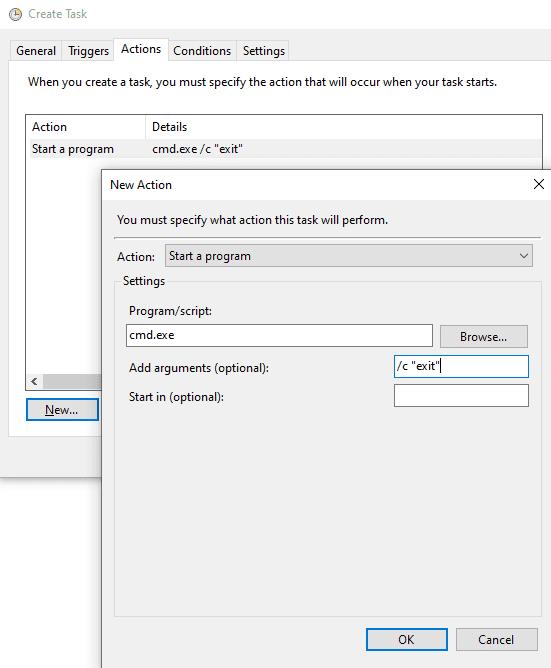
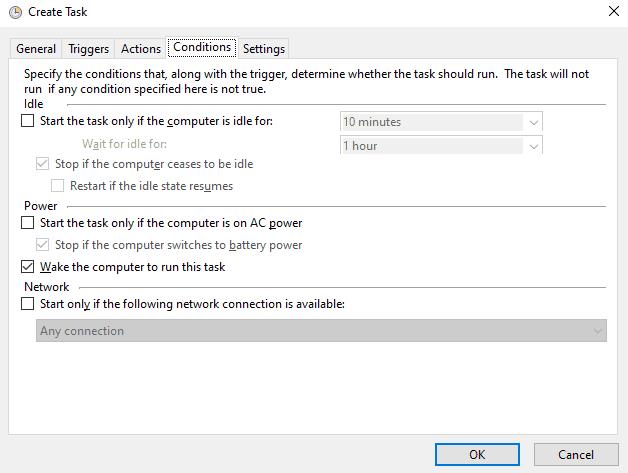
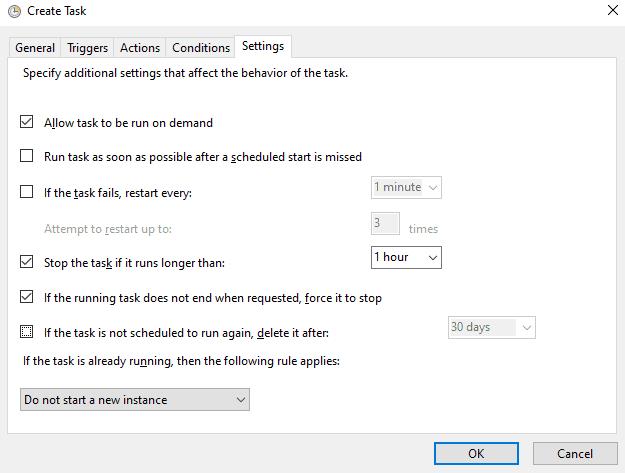
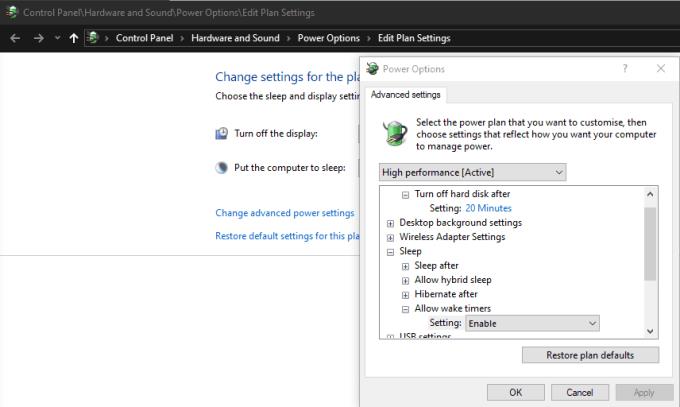





![Come abilitare/disabilitare il Boot Manager di Windows [Windows 10] Come abilitare/disabilitare il Boot Manager di Windows [Windows 10]](https://cloudo3.com/resources4/images1/image-1580-1109095003248.jpg)




















